分类
任务栏是我们操作电脑必不可少的一个工具栏,最近有雨林木风xp系统用户反映在开机时任务栏消失不见了,而桌面的图标是正常的,鼠标滑过也没有显示,该怎么办呢?下面就跟小编一起来学习下xp系统任务栏不见的解决的方法。
xp系统恢复任务栏的方法:
1、按下Ctrl+Shift+ESC调出任务管理器,点击文件—新建任务—输入explorer.exe,确定;
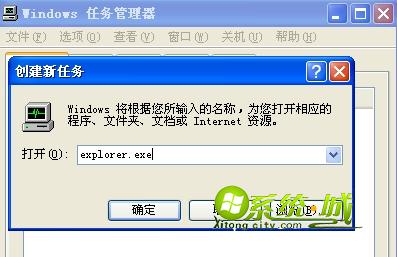
2、如果未能解决,则Win+R打开运行,输入gpedit.msc,确定打开组策略;
3、展开用户配置—管理模板—任务栏和开始菜单,双击打开“不在任务栏显示任何自定义工具栏”,设置为“未配置”或“已禁用”,确定;
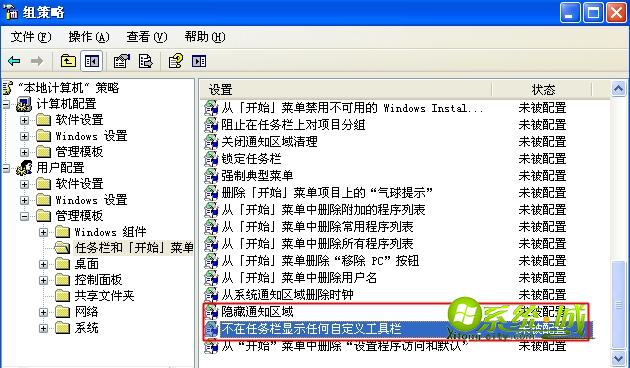
4、如果问题依旧,则Win+R打开运行,输入regedit,确定打开注册表;
5、展开注册表
HKEY_CURRENT_USER\Software\Microsoft\Windows\CurrentVersion\Explorer;

6、在右侧窗口删除stuckrects项,重启系统。
以上就是xp系统恢复任务栏的设置方法,有遇到问题的用户不妨按照上述方法来解决,希望能够帮到大家。
相关阅读:
热门教程
网友评论